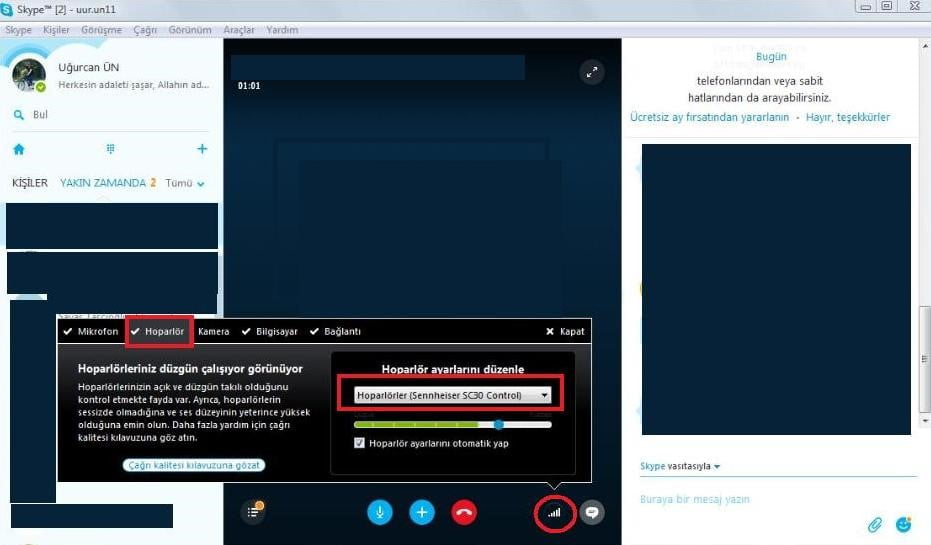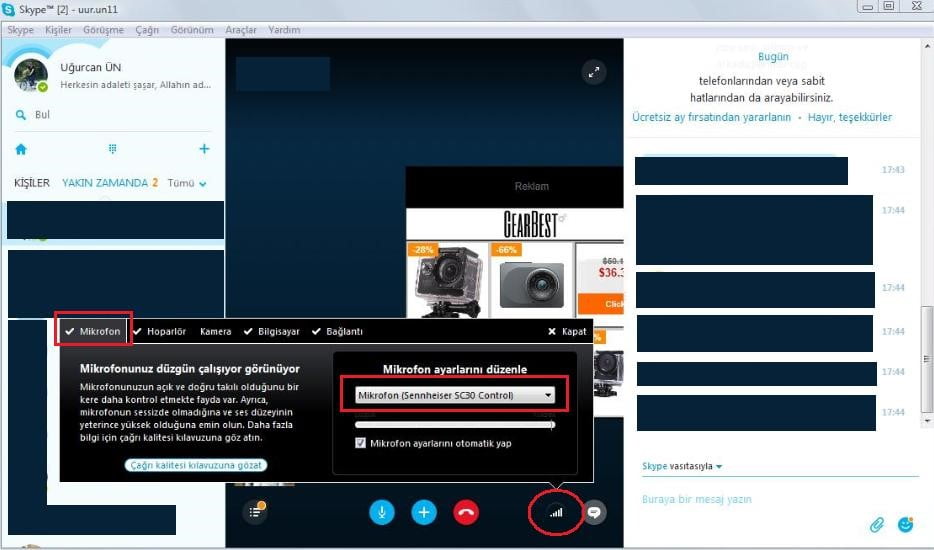Dünyanın en çok kullanılan online video ve sesli görüşme platformu olan Skype‘ın masaüstü programında mikrofon ve kulaklık ayarları nasıl yapılır sizler için derledik.
Skype‘ı, Windows tabanlı bir bilgisayarda kullanırken yeni bir kulaklık ve mikrofon bağladığınızda ses alamıyorsanız bunun sebebi, seçimi yapılmamış durumda olan mikrofon ve kulaklık ayarı olabilir.
Bu ayarı yapabilmek için öncelikle Skype üzerinden bir arkadaşınıza görüntülü veya sesli çağrı başlatıyorsunuz.
Sesli arama yanıtlandığında arama ekranının sağ alt kısmında bir menü tuşu göreceksiniz. Yanyana üç çubuktan oluşan bu tuşa bastığınızda Hoparlör, Mikrofon, Kamera vb. opsiyonları yapılandırma menüsü karşınıza gelecektir. Bu menülerin alt menüsünde bulunan cihaz seçim ekranlarından size ait ekipmanları seçtiğinizde kamera, kulaklık ve mikrofon sorunlarınızı çözmüş olacaksınız.
Bütün ayarlar doğru olarak seçili, ancak yine de ses sorunu yaşıyorsanız; ayarları yapılandırdıktan sonra sisteminizi ve Skype programını yeniden başlatarak deneme yapabilirsiniz. Bu işlemlerin ardından Skype üzerinde yaşadığınız ses sorunu düzelecektir.
Ayrıca bilgisayarınıza harici olarak bir hoparlör bağlı olmasına rağmen Skype uygulamasında yaptığınız görüşmelerin etraftakiler tarafından duyulmasını istemiyorsanız Hoparlör menüsünde bulunan cihaz seçimi kısmında kulaklığınızı seçmeniz yeterli olacaktır.